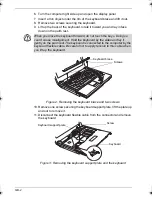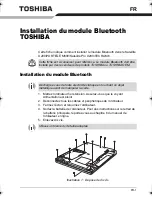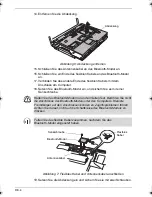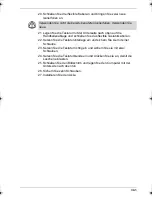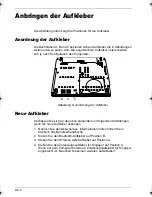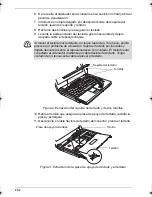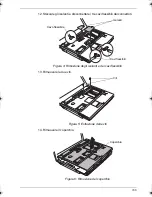DE-4
14. Entfernen Sie die Abdeckung.
Abbildung 6: Abdeckung entfernen
15. Schließen Sie das Antennenkabel an das Bluetooth-Modul an.
16. Schließen Sie ein Ende des flexiblen Kabels an das Bluetooth-Modul
an.
17. Verbinden Sie das andere Ende des flexiblen Kabels mit dem
Anschluss am Computer.
18. Setzen Sie das Bluetooth-Modul ein, und sichern Sie es mit einer
Senkschraube.
Abbildung 7: Flexibles Kabel und Antennenkabel anschließen
19. Setzen Sie die Abdeckung ein und sichern Sie sie mit zwei Schrauben.
Abdeckung
Halten Sie das Bluetooth-Modul nur an den Seiten fest. Berühren Sie nicht
die Anschlüsse des Bluetooth-Moduls oder des Computers. Kleinste
Fremdkörper auf den Anschlüssen können zu Zugriffsproblemen führen.
Achten Sie darauf, nicht auf die Schaltkreise des Bluetooth-Moduls zu
drücken.
Falten Sie das flexible Kabel zusammen, nachdem Sie das
Bluetooth-Modul eingesetzt haben.
Senkschraube
Bluetooth-Modul
Antennenkabel
Flexibles
Kabel
BT_061215.fm Page 4 Thursday, December 21, 2006 2:34 AM
Summary of Contents for M6-ST3412
Page 20: ...DE 8 ...